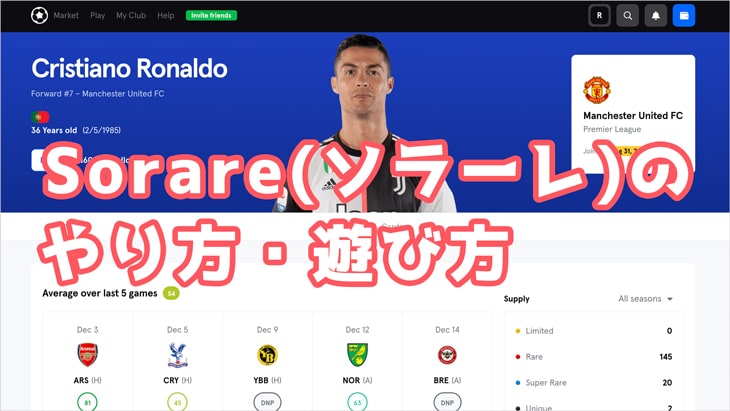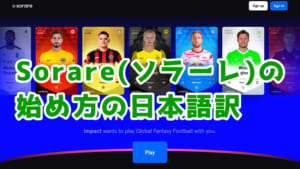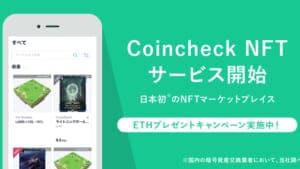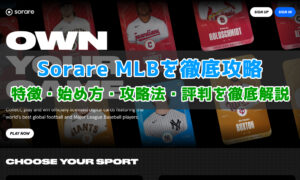前回の記事でサッカーNFTゲームの「Sorare(ソーレア)」の始め方を画像と日本語訳付きでご紹介しました。
※呼び名は「ソーレア、ソレア、ソラーレ、ソラレ」と日本ではまだ定着していません
前回の記事はこちら。
※まだアカウント登録がお済みではない方はこちらからお読みください
今回は、Sorareのやり方・遊び方をご紹介します。ようするに、この記事を読むだけで英語がわからなくとも、サイトの利用方法を0からすべてマスターしてもらおうと思い、書かせて頂きました。
具体的には以下のことが分かります。
Sorareの画面の見方
Sorareの遊び方・やり方 (入出金、買い方、売り方)
目次
Sorare(ソーレア)とはどんなゲームか
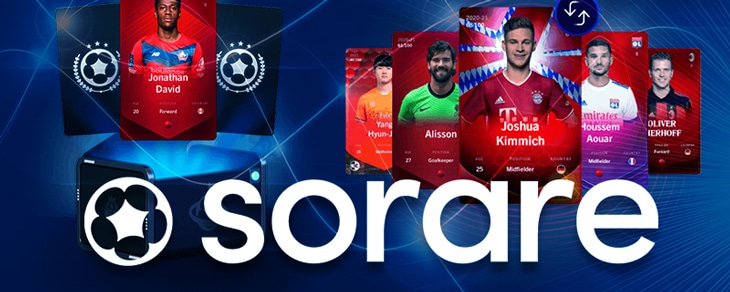
シンプルながら今までなかった新感覚ゲーム
Sorareを一言で表すと「現実のサッカーを予想して遊ぶカードゲーム」です。
内容を説明すると、ユーザーが手持ちカードから5枚選んで、チームを作り、いろんなリーグやトーナメントに挑戦し、そこで他のユーザーとスコアを競い合うゲームです。
そして、チーム内のカードの選手が現実の試合で高いパフォーマンスを発揮したら、ポイントが与えられ、シーズン終了時にスコアランキング上位のユーザーには、イーサリアム(仮想通貨)やレアカードが贈られます。
ゲームしながら稼ぐ
さらに獲得したレアカードは専用のマーケットで売買できるので、今までになかった「ゲームをしながら稼ぐ」ことを実現させました。
サッカー好きからしたら、ネット上で世界中のプレイヤーと競い合い、さらに報酬がもらえるということなので、ファン冥利に尽きるゲームなんです。
このようにシンプルながらブロックチェーンという最先端の技術を取り入れた新感覚なゲームとして、Sorareは現在、世界中でユーザー数を伸ばしています。
世界中の主要クラブ・リーグと契約している
2018年の設立以来、順調に世界中のクラブとライセンス契約を結んでおり、世界の主要リーグはもちろん、コアなサッカーファンが喜びそうな中小規模のチームとも提携しています。
2020年8月にはJリーグともパートナーシップ契約を結んだことで今後、国内NFT市場でもさらに注目される存在になっていくでしょう。
NFTやブロックチェーン、ルールの詳しい解説は以下の記事を参考にどうぞ。
Sorare(ソーレア)の画面の見方
ここでは、この記事を読むだけで、英語がわからなくてもSorareの画面の見方を学べます。
グローバルナビ
まずはログインすると画面上部に表示される『グローバルナビ』から解説します。

上記画像の番号順にご説明します。
| メニュー | 何をするところ? |
|---|---|
| 1. ホームボタン | ホームボタンだが、2番と同じくマーケットプレイスに飛ぶ。 |
| 2. Market (マーケットプレイス) | カードの売買をする場所。マーケットには、新しいカードをオークション形式で購入する「New Card Auctions」と、固定価格で他のユーザーと直接、取引する「Manager Sales」の二つに分かれている。 |
| 3. Play (リーグへの参加) | リーグに参加する場所。ここで自分のチームをリーグに参加させることができる。さらにリーグ情報や順位に応じた賞金や賞品を確認することも可能。 |
| 4. My Club (クラブ情報) | 自分のクラブに所属しているカードのパフォーマンス状況、スコアなどを確認する場所。さらに、カードの取引状況も確認できる。 |
| 5. Help (ヘルプ) | Sorareで遊んでいて疑問に思ったことを検索したり、良い回答がなかったら質問を投稿できる場所。 |
| 6. Invite friends (友達紹介) | Sorareに友達を紹介する場所。紹介したユーザーが90日以内にオークションで5枚以上、カードを購入すると、紹介元と紹介者には限定カードが贈られる。 |
| 7. ユーザー設定 | 各種設定やログアウトをする場所。自分のクラブ情報や取引状況を知ることもできる。 |
| 8. 報酬 | Sorareから報酬が届いた時に出現するアイコン。 |
| 9. 検索 | 選手、クラブ、ユーザー検索ができる。 |
| 10. 通知 | 今までの活動状況の通知やニュースを確認することができる。 |
| 11. ウォレット | MetaMask(メタマスク)に接続し、入金・出金ができる。 |
Market(マーケットプレイス)
ここではナビの『Market』にカーソルを合わせると出てくるメニューについて説明します。
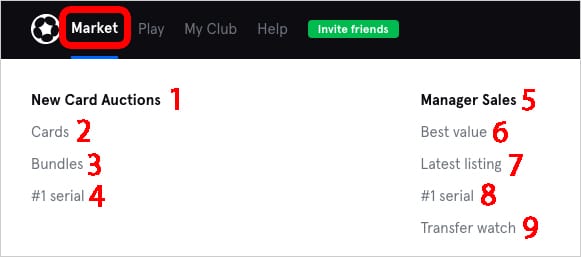
上記画像の番号順にご説明します。
| メニュー | 何をするところ? |
|---|---|
| 1. New Card Auctions | 新しいカードをオークション形式で購入できるマーケット。オークション終了時に一番高い値をつけたユーザーがカードを獲得できます。極端な高値や安値があまりない。 |
| 2. Cards (カード) | 単品で販売しているカードを購入できる。 |
| 3. Bundles (カードセット) | 5枚1組のカードセットを購入できる。単品よりお得に購入できる傾向がある。 |
| 4. #1 serial (シリアル#1) | シリアルナンバー1のみのカードを購入できる。最初に発行されるシリアルナンバー1のカードは、希少価値が高くなる傾向にある。 |
| 5. Manager Sales (ヘルプ) | 固定価格で他のマネージャー(ユーザー)からカードを直接、売買できるマーケット。たまに安く取引されているケースはあるが、世界中のプレーヤーが参加しているので中々、お得なカードが見つけにくい。 |
| 6. Best value (ベストバリュー) | 評価点と販売価格からお得なカードをお勧めしてくれる。 |
| 7. Latest listing (最新リスト) | 最新のカードから売りに出された順にカードを並び変えてくれる。 |
| 8. #1 serial (シリアル#1) | シリアルナンバー1のみのカードを購入できる。コレクション目的の要素が強い。 |
| 9. Transfer watch (トランスファーウォッチ) | New Card Auctionsの新しい画面が開く。 |
Play(リーグへの参加)
ここではナビの『Play』にカーソルを合わせると出てくるメニューについて説明します。
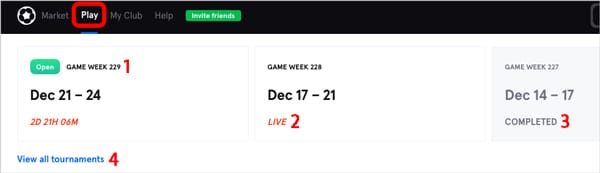
上記画像の番号順にご説明します。
| メニュー | 何をするところ? |
|---|---|
| 1. Open (エントリー中) | 開始前のトーナメント。Openとなっているトーナメントだけエントリー可能。 |
| 2. LIVE (開催中) | 開始中のトーナメント。エントリーはできない。試合状況を随時、確認できる。 |
| 3. COMPLETED (終了) | 終了したトーナメント。エントリーはできない。 |
| 4. View all tournaments (すべてのトーナメントを見る) | エントリー中、開催中、終了したに関わらず、参加リーグのトーナメント一覧を見ることができる。 |
My Club(クラブ情報)
ここではナビの『My Club』にカーソルを合わせると出てくるメニューについて説明します。
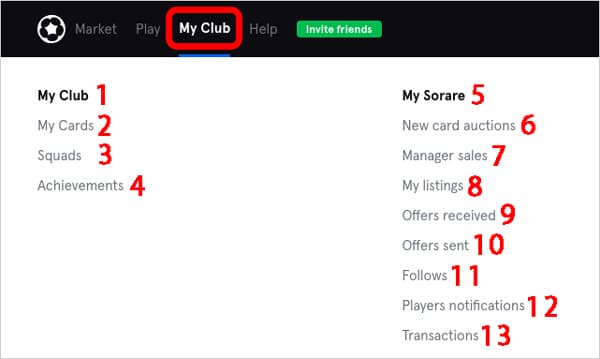
上記画像の番号順にご説明します。
| メニュー | 何をするところ? |
|---|---|
| 1. My Club (クラブ情報) | 自分のクラブ情報を見ることができる。 |
| 2. My Cards (マイカード) | 自分の所持しているカード情報を見ることができる。 |
| 3. Squads (編成) | スカッドと言われるチーム編成を作ることができる。参加するリーグやクラブチームごとに分けるのに利用される。 |
| 4. Achievements (実績) | Sorare内のミッション一覧を見ることができる。ミッションをこなすことで、Club Shopで使えるお金をもらえる。Club Shopでは、有料のバッジやバナーを購入できる。 |
| 5. My Sorare (マイソーレア) | マーケットでの自分の取引情報を見ることができる。 |
| 6. New card auctions (新しいカードオークション) | New Card Auctionsでの自分の取引情報を見ることができる。 |
| 7. Manager sales (マネージャーセールス) | Manager salesでの自分の取引情報を見ることができる。 |
| 8. My listings (出品カード情報) | 自分の出品カード情報を見ることができる。 |
| 9. Offers received (受信したオファー) | 取引相手からのダイレクトオファー受信箱。Sorareではマーケットでの売買以外に、他のユーザーと直接取引して売買できる。そのため、欲しいカードを持つユーザーにオファーを送ることが可能。 |
| 10. offers sent (送信したオファー) | 取引相手へのダイレクトオファー送信箱。 |
| 11. Follows (フォロー情報) | お気に入りの選手やクラブをフォローしていると、フォローした選手やクラブのカードが売りに出されたら、メールが届く。 |
| 12. Players notifications (プレイヤー通知) | フォローしたプレイヤーの一覧を見れる。 |
| 13. Transactions (トランザクション) | 売買、入出金などの取引履歴を見れる。 |
Help(ヘルプ)
ここではナビの『Help』にカーソルを合わせると出てくるメニューについて説明します。
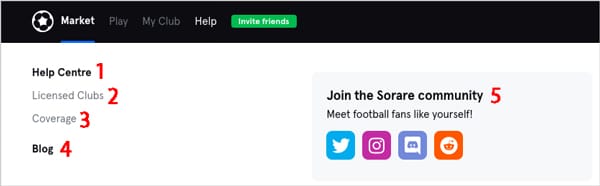
上記画像の番号順にご説明します。
| メニュー | 何をするところ? |
|---|---|
| 1. Help Centre (ヘルプセンター) | 自分の質問にあったヘルプを見つけることができる。 |
| 2. Licensed Clubs (ライセンス契約をしたクラブ) | Sorareで扱っているクラブ一覧。 |
| 3. Coverage (対象リーグ) | Sorareで扱っているリーグ一覧。 |
| 4. Blog (実績) | Sorareの公式ブログ。Sorare関連の最新情報やお知らせは、ここでチェックする。 |
| 5. Join the Sorare community (Sorareのコミュニティに参加する) | SorareのSNSアカウント(Twitter・Instagram)の紹介と、コミュニティ(Discord・Reddit)に参加できる。 |
Sorare(ソーレア)の遊び方・やり方
ここでは、Sorare(ソーレア)の遊び方・やり方として、この記事を読むだけで、カードを購入し、リーグで遊び、稼ぎ、出金できるようになります。
Sorareへの入金方法
Sorareでは以下の4つの方法でカードが手に入ります。
実際に購入して手に入る場所は、Sorare公式サイトかCoincheck NFT(β版)のみです。
Sorare公式サイトではイーサリアウム(ETH)という仮想通貨やクレジットカード、Google Payで購入でき、Coincheck NFT(β版)ではイーサリアム(ETH)でのみ購入できます。
この記事ではSorareへのイーサリアムの入金方法をお伝えします。
※クレジットカードで購入するユーザーは、以下の手順は必要ありません
② SorareとMetaMaskを連結
③ イーサリアムを購入(Coincheckなどの取引所で)
④ 取引所からMetaMaskへ送金
⑤ MetaMaskからSorareへ送金
※正直、イーサリアムでの購入は手順が多くて面倒ですが、クレジットカード購入より安く買える傾向があるのでおすすめです
もし、Coincheck NFT(β版)でカードを購入したい人は以下の記事をご覧ください。
手順に入る前に、Sorareのアカウントを作成していない方は、以下の記事の『Sorare(ソーレア)の始め方』項目を見ながら登録作業を済ましておいてください。
MetaMaskをインストール
1.イーサリアムで購入する際はMetaMask(メタマスク)を利用します。そのため、MetaMaskをブラウザにインストールするため、以下の公式サイトにアクセスします。
※今回はChrome版をインストールするので、Google Chromeブラウザでアクセスしてください。ちなみにFireFoxもMetaMaskに対応しています
» MetaMask 公式サイト
MetaMaskの詳しい使い方&登録方法は以下の記事を参考にしてください。
MetaMaskとは、Webブラウザの拡張機能やスマホアプリとして利用できる仮想通貨専用のWebウォレットのこと。
※Webウォレットとはネット上の財布と思ってください
NFTを購入する際、まずイーサリアムを取引所で購入し、MetaMaskに入れ、カード購入時はMetaMaskからイーサリアムを引き出して支払います。
2.次に『Download』をクリックします。
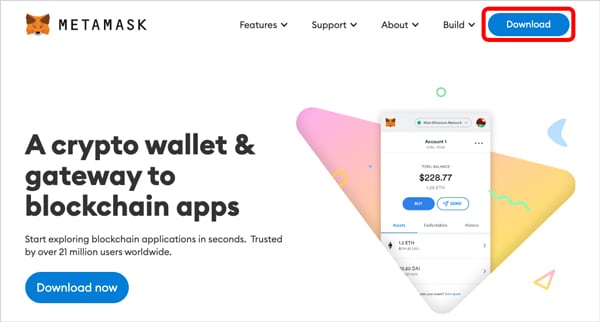
3.次に『Chrome』をクリックし、『Install MetaMask for Chrome』をクリックします。
※PCブラウザ(Chromeなど)の他にiOS、Androidだと専用アプリをインストールできます
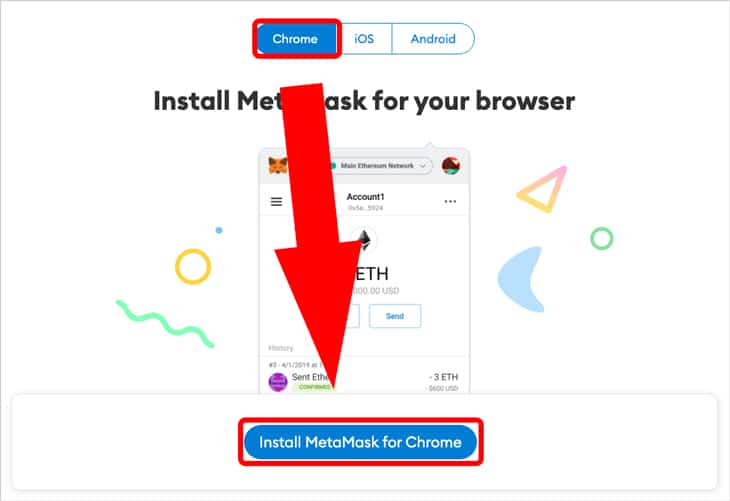
4.次に拡張機能画面が開くので『Chromeに追加』をクリックします。
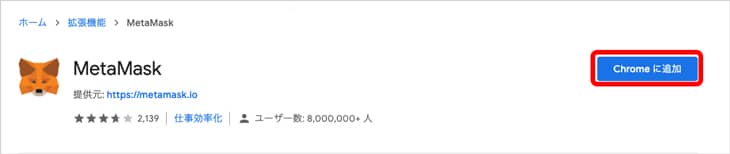
5.次に『開始』をクリックします。これでChromeにMetaMaskが追加されます。
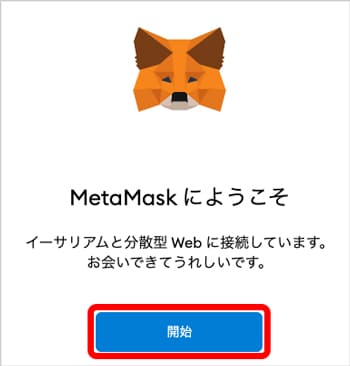
6.次に『ウォレットの作成』をクリックします。
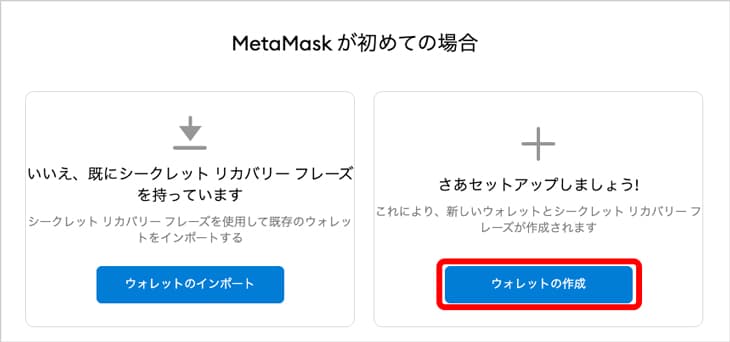
7.次に『同意します』をクリックします。
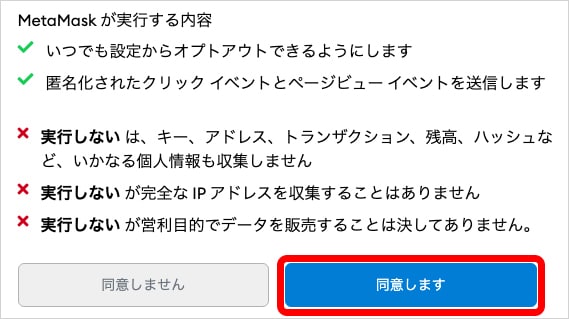
8.次に『パスワード』を設定し、『使用条件を〜』にチェックして『作成』をクリックします。
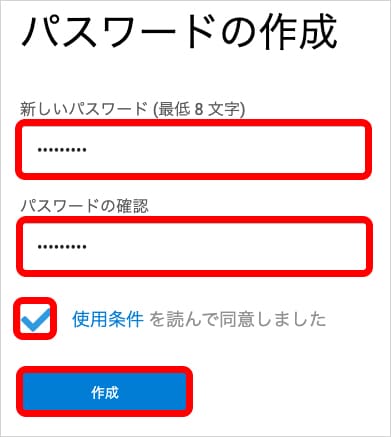
9.次に『次へ』をクリックします。
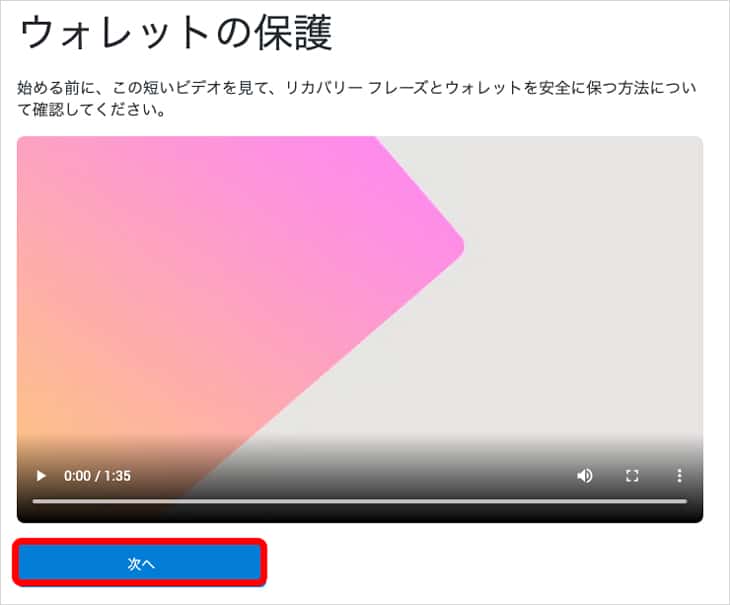
10.次に『バックアップフレーズ』をメモして大切に保存し、『次へ』をクリックします。
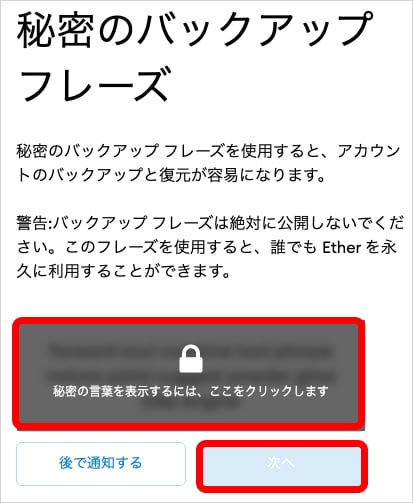
11.次に上のフォームに『バックアップフレーズ』の並び順に並べ、『確認』をクリックします。
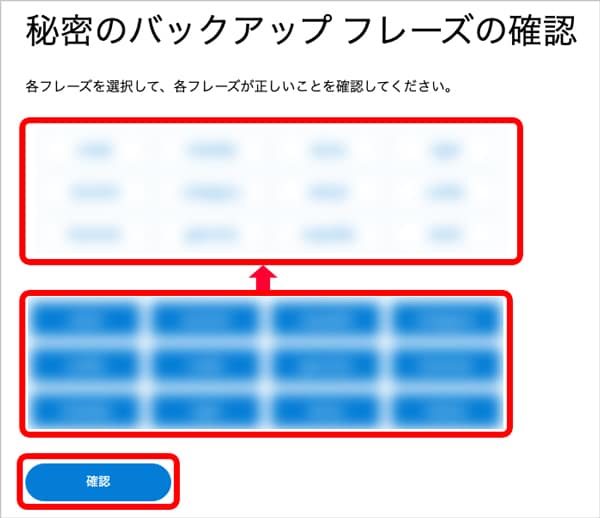
12.以下のページが表示されたら、MetaMaskのインストールは完了です。『すべて完了』をクリックします。
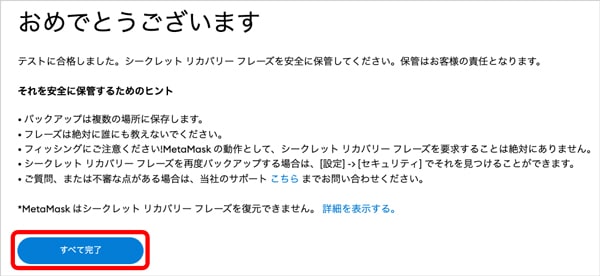
SorareとMetaMaskを連結
1.次にSorareにアクセスし、画面右上にある『ウォレットアイコン』をクリックします。
※SorareにもGoogle Chromeブラウザでアクセスしてください
» Sorare 公式サイト

2.次に『Connect my wallet』をクリックします。
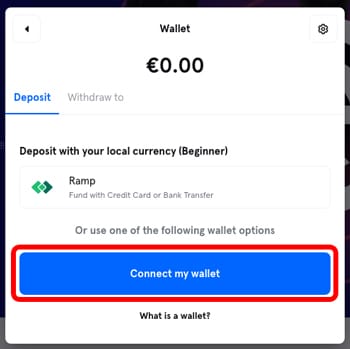
3.MetaMaskのポップアップが開くので、Sorareで使用するMetaMaskアカウントにチェックし、『次へ』をクリックします。

4.次に『許可されたアカウントの〜』にチェックし、『接続』をクリックすると、SorareとMetaMaskが連結します。
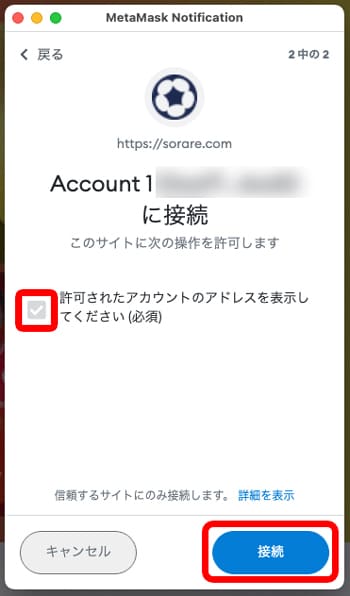
取引所からMetaMaskへ送金
1.ただし、連結してもMetaMaskにイーサリアムの残高が0なら、Sorareに入金できません。なので、MetaMaskにイーサリアムを入金する必要があります。
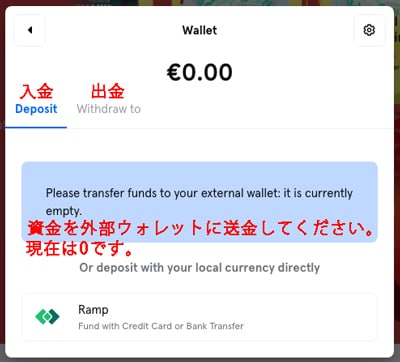
2.ブラウザ右上にある『MetaMaskアイコン』をクリックし、『ウォレットアドレス』をクリックし、コピーします。
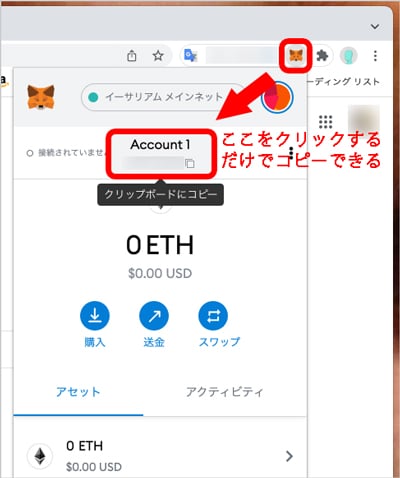
3.あとはコピーしたアドレス宛にお使いの仮想通貨取引所からイーサリアムを送金すれば、MetaMaskへの入金は完了です。
おすすめの取引所は国内シェアNo.1のCoincheck(コインチェック)です。Coincheckで口座を作成すれば、Coincheck NFT(β版)でもSorareのカードを購入できるため一石二鳥。
Coincheckの口座の作り方は以下の記事をご覧ください。
この記事では、CoincheckからMetaMaskへの送金方法をご紹介します。
4.まずは原資となる日本円をCoincheckに入金します。Coincheckにアクセスし、左サイドバーにある『日本円の入金』をクリックします。
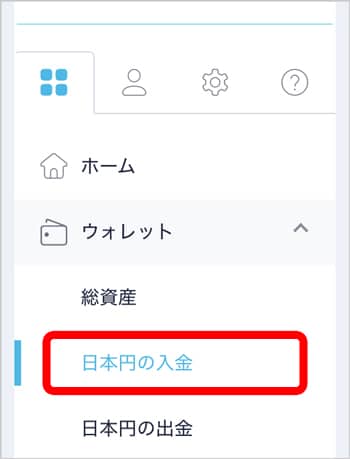
はじめてだと、いくら入金していいか分かりません。その場合は、Sorareのマーケットで欲しいカードの購入画面を見ると必要なイーサリアムの料金がわかります。その額を日本円に換算して、その額プラス送金手数料とガス代がかかるので、なるべく多めの金額を入金しましょう。
以下のカードだとETH0.004が必要だとわかる。
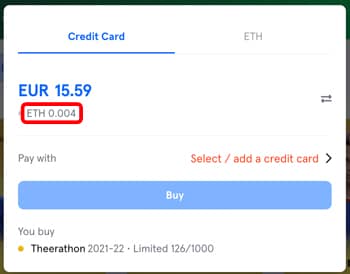
5.入金額が決まったら、『銀行振込、コンビニ入金、クイック入金』から入金方法を選択します。銀行振込の場合は振込先を確認して、ご自身の銀行口座から振込みましょう。
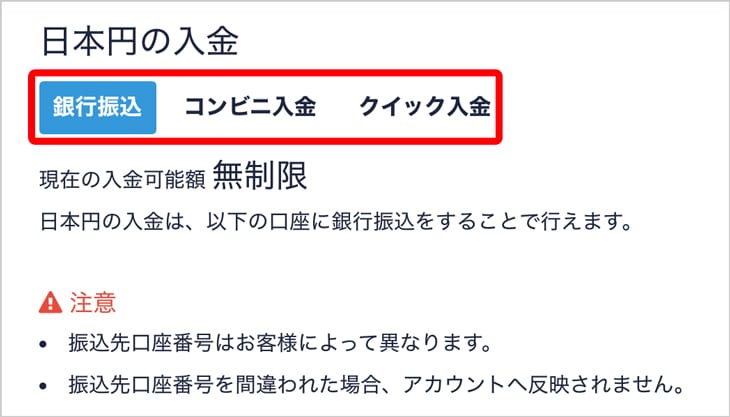
6.Coincheckに日本円が振り込まれたら、次にイーサリアムを購入します。左サイドバーにある『販売所(購入)』をクリックし、銘柄項目で『ETH』を選択し、数量、交換する通貨を選択し、『購入する』をクリックします。
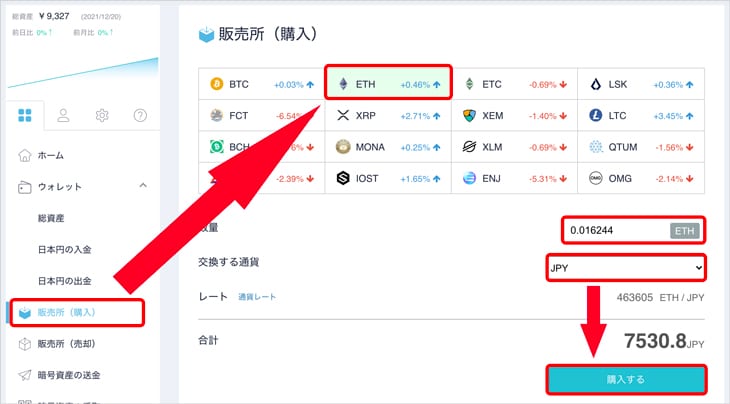
7.次に購入したイーサリアムをMetaMaskに入金します。左サイドバーにある『暗号資産の送金』から『Ethereumを送る』を選択し、『送金先リストの編集』をクリックします。
そして赤枠内を記入して『送金する』をクリックします。
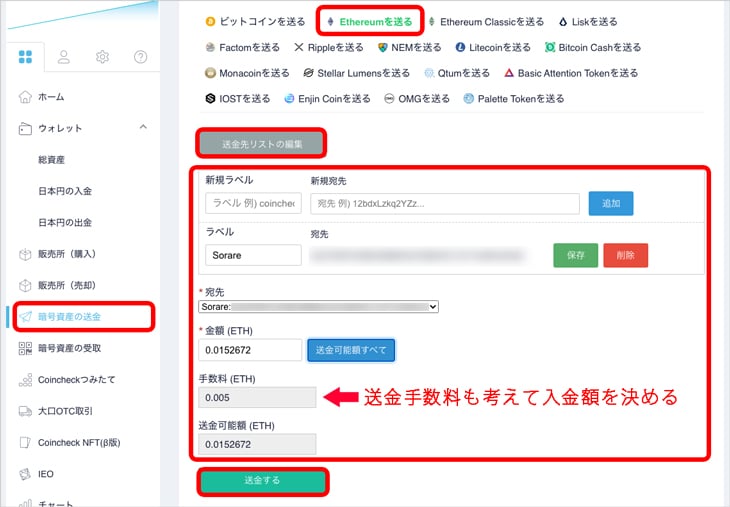
※『新規宛先』は、MetaMaskにログインしてすぐのトップページ上部に表示されているものを入力します。アドレス部分をクリックするとコピーできます。

これでMetaMaskへ送金完了です。
※基本的にMetaMaskにはすぐに着金されます
MetaMaskからSorareへ送金
1.次にブラウザのMetaMaskを開いてちゃんと着金しているかを確認します。
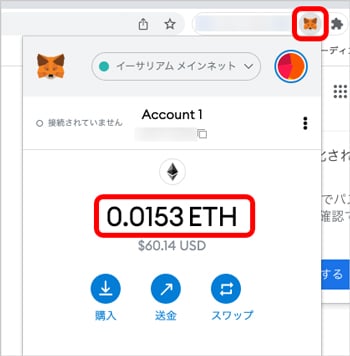
2.確認ができたら、MetaMaskからSorareへ送金します。Sorareにアクセスし、画面右上にある『ウォレットアイコン』をクリックします。
※SorareにもGoogle Chromeブラウザでアクセスしてください

3.次にMetaMaskから送金する『イーサリアムの金額』を入力し、『Deposit』をクリックします。
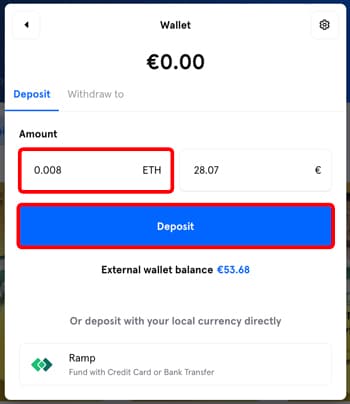
4.次に『確認』をクリックすると送金完了です。だいたい、5分以内にSorareのウォレットに反映されます。
※ちなみにMetaMaskからSorareに送金する際、ガス代と言われる送金手数料が発生します
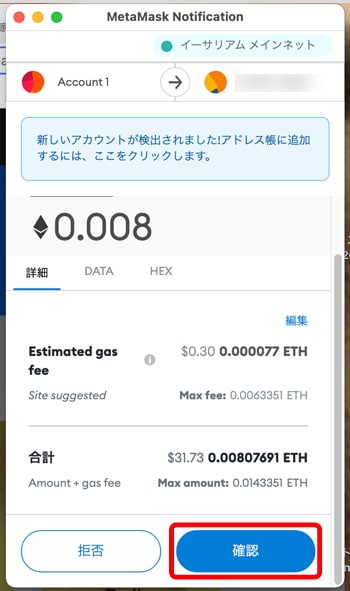
5.Sorareのウォレットに、ちゃんと反映されているのを確認できたら、Sorareへの入金作業はすべて完了です。
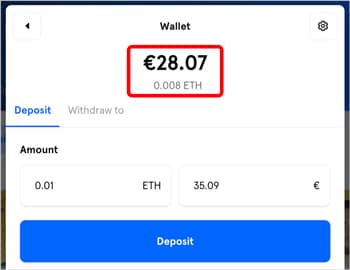
カードの買い方
カードの購入先は以下の4つがあります。
運営元が新規カードをオークション形式で販売しているマーケット。
すべてのカードがレベル0なので安く買えることも多いが、オークション形式なので手に入るまで時間がかかる。また、自分より高い額を入札され、諦めたら買えない。
イーサリアムやクレジットカード、Google Payで購入できる。メリットはカードの流通量が多いこと。デメリットは日本語非対応かつ価格表示がユーロ(€)であること。
Manager Sales(公式サイト)
ユーザーが所有しているカードを固定額で販売しているマーケット。
このマーケットで販売しているカードは、ある程度レベルが高かかったりするので、その分、価格が高め。ただし、固定額なのですぐに買える。
イーサリアムやクレジットカード、Google Payで購入できる。メリットはカードの流通量が多いこと。デメリットは日本語非対応かつ価格表示がユーロ(€)であること。
ダイレクトオファー(公式サイト)
すでにカードを所持しているユーザーに、購入したいオファーを出し、条件が折り合えば購入できる。
Manager Salesで販売してるカードはもちろん、販売していないカードも対象。
イーサリアムやクレジットカード、Google Payで購入できる。メリットは購入したい金額を入力してオファーを出すだけなので、英語のメッセージのやりとりをしなくていいこと。
Coincheck NFT(β版)
ユーザーがCoincheck NFT内で中古カードを固定額で販売しているマーケット。イーサリアムのみで購入できる。メリットは日本語表記であること。デメリットはカードの流通量が少ないこと。
この記事では、『New Card Auctions』『Manager Sales』『ダイレクトオファー』でカードを購入する方法をご説明します。
※Coincheck NFT(β版)でカードを購入したい人は以下の記事をご覧ください
現状、クレジットカード払いより、イーサリアム払いの方がおすすめです。
理由は以下の4つがあげられる。
イーサリアム払いより通常料金が割高である。
ユーロ決済なので手数料がかかる。
無限に使えると勘違いし、歯止めが効かなくなる。
入札ごとにクレジット決済が行われ、最終的に落札できなければ、今までの決済がキャンセルされて、お金がクレジットに戻ってくる仕組み。これを繰り返していたら、クレジット会社から連絡がくる可能性がある。
New Card Auctionsでのカードの買い方
1.まずはSorareにアクセスし、ナビの『Market』→『New Card Auctions』を順にクリックします。
» Sorare 公式サイト
※単品販売、セット販売のカードを絞って表示もできます。
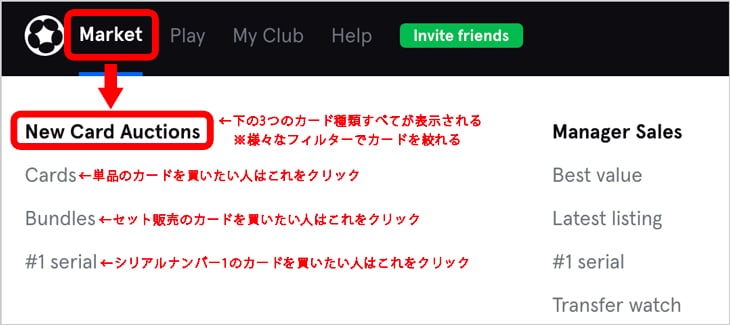
2.マーケットに遷移するので欲しいカードが見つかったら、『Bid』をクリックします。
※「Bid」とは「入札」という意味
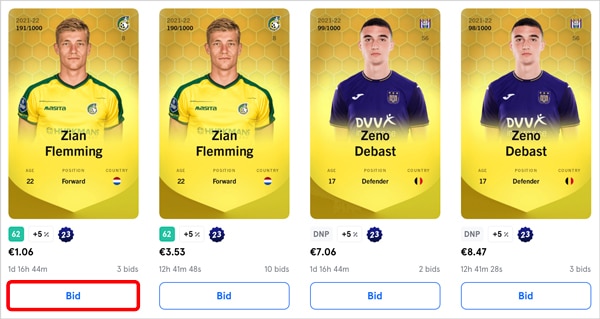
3.次に『クレジットカード払い』か『イーサリアム払い』かを選択して、『Bid』をクリックすれば入札完了です。
※最低入札額が設定されているので、金額はいじらなくていいのですが、どうしても落札したいカードには高めの入札額を設定してもいいでしょう
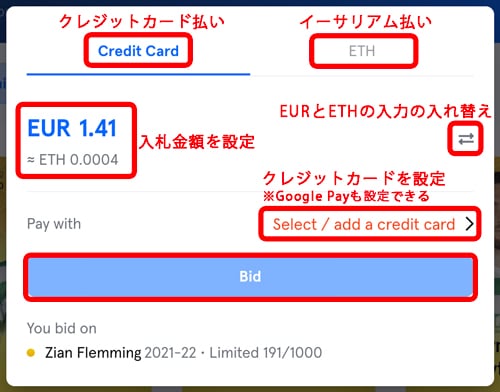
4.あとは落札できるかを見守るだけ。もし、他ユーザーからの入札があれば、再入札するか諦めるかします。
なお、自分が最高入札者の場合、『HIGHEST』と表記され、『Bit』から『Increase』に切り替わります。『Increase』をクリックすると最高入札額を引き上げることができます。
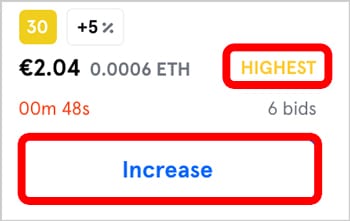
New Card Auctionsの豆知識
【豆知識1】締切1分前に入札があったら、その入札から1分間延長される
【豆知識2】入札したカードの状況は『My Club』→『New card auctions』で確認できる
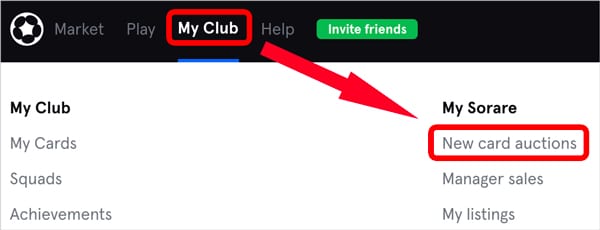
【豆知識3】New Card Auctionsページの見方
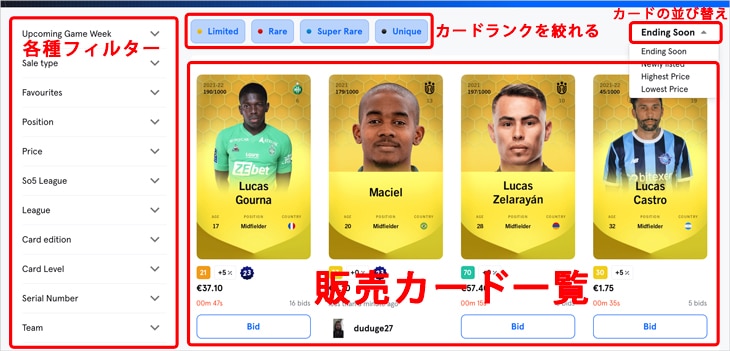
【豆知識4】カード並び替えの日本語訳
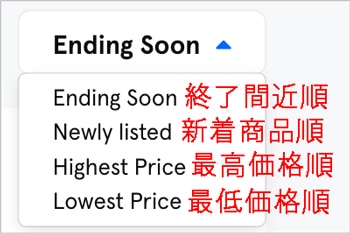
【豆知識5】カード情報の見方
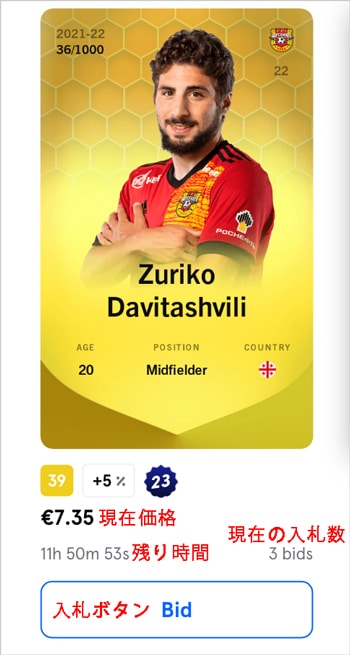
Manager Salesでのカードの買い方
1.まずはSorareにアクセスし、ナビの『Market』→『Manager Sales』を順にクリックします。
» Sorare 公式サイト
※いろんなフィルターでカードを絞ることもできます。
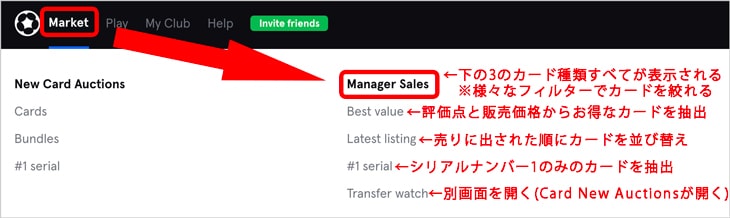
2.次にマーケットで欲しいカードが見つかったら、『Buy』をクリックします。
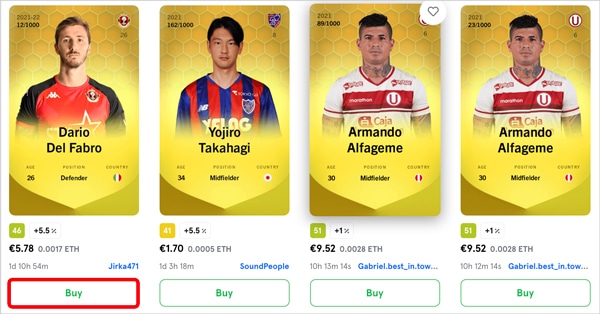
3.次に『クレジットカード払い』か『イーサリアム払い』かを選択して、『Buy』をクリックします。
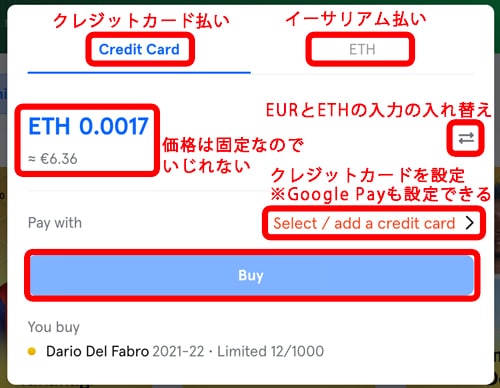
4.次に『Sorareのパスワード』を入力し、『Submit』をクリックすれば購入完了です。
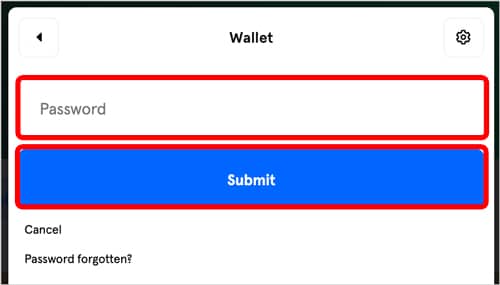
Manager Sales(購入)の豆知識
【豆知識1】購入したカードは『My Club』→『Manager Sales』で確認できる
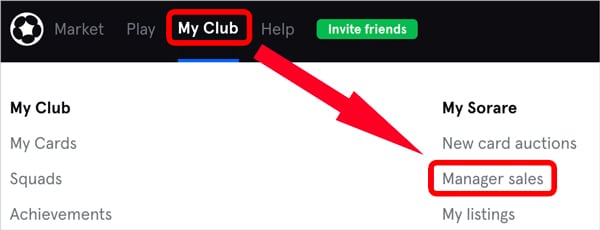
【豆知識2】Manager Salesページの見方
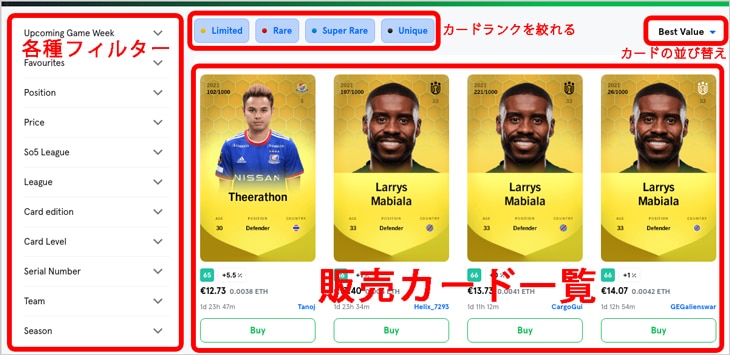
【豆知識3】カード並び替えの日本語訳
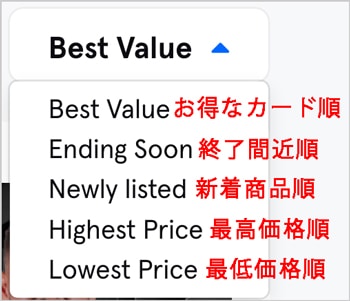
【豆知識4】カード情報の見方
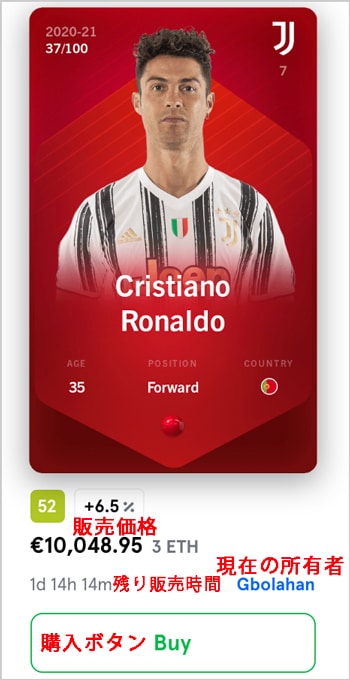
ダイレクトオファーでのカードの買い方
1.まずはSorareにアクセスし、ナビの『検索』で欲しい選手を検索し、検索結果に表示された『選手名』をクリックします。
» Sorare 公式サイト
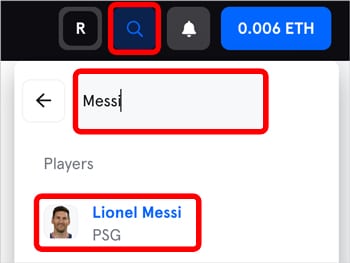
2.選手ページに移るので、次に『Cards』をクリックします。

3.Sorareで流通している、その選手のすべてのカードが表示されるので、欲しいカードを見つけたら、『カード画像』をクリックします。
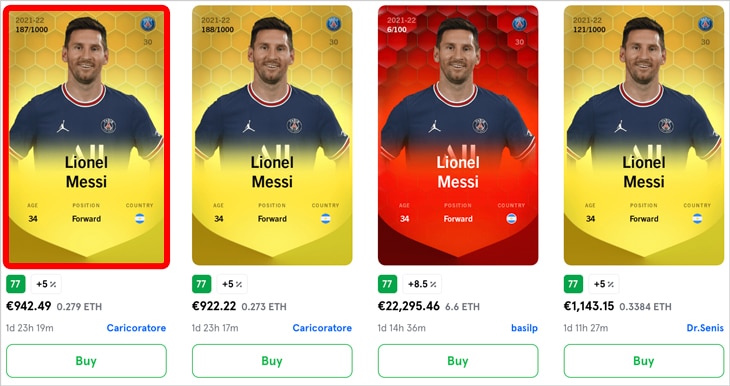
『Bid』の記述があるNew Card Auctionsのカードにはオファーできません。
『Manager Sales』で販売している、または保持しているカードのみオファーを送れます。
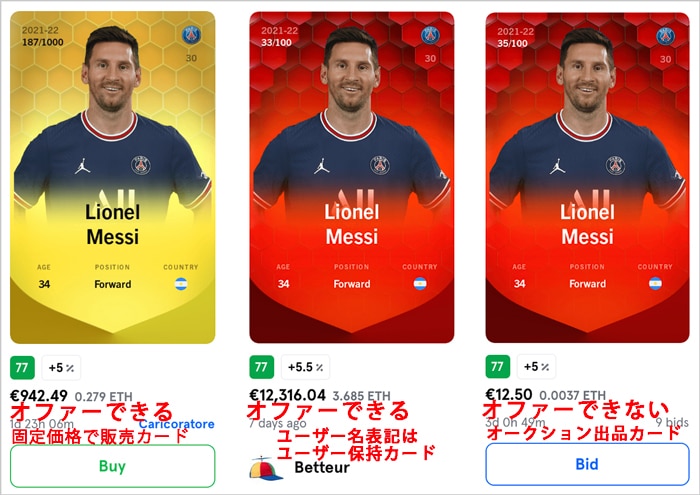
4.カードの詳細ページに移るので、少しスクロールしたら出てくる『Make an offer』をクリックします。

5.次に『希望価格』を入力し、『Send』をクリックします。
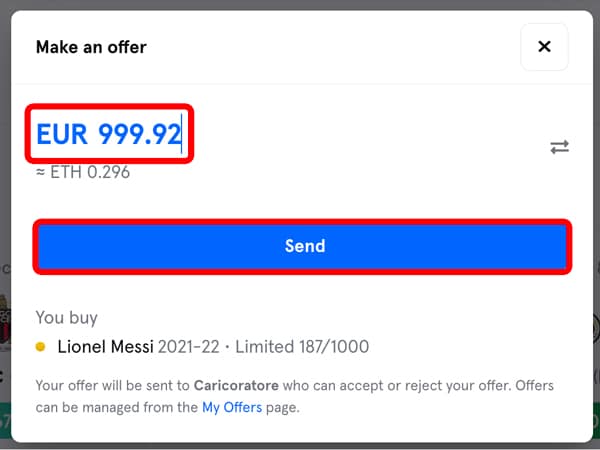
6.次に『Confirm』をクリックすると、ダイレクトオファーの送信は完了です。あとは相手がその価格で納得したらカードを譲り受けることができます。
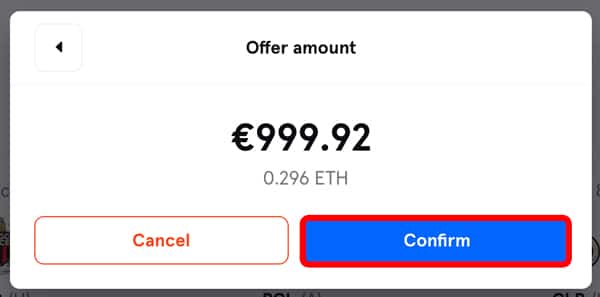
ダイレクトオファーの豆知識
【豆知識1】ダイレクトオファーの送信確認は『My Club』→『Offers sent』でできる
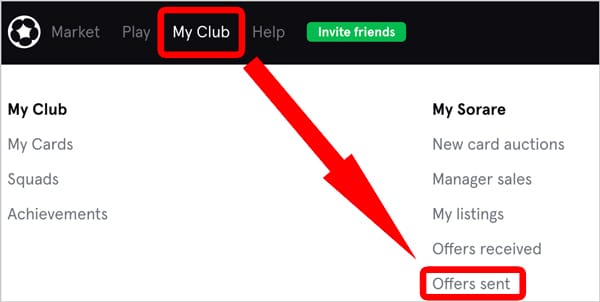
カードの売り方
カードの販売先は以下の4つがあります。
あなたが所有しているカードを販売価格を決めて売ることができる。
ダイレクトオファー(公式サイト)
他のユーザーから届く「オファー」の価格に納得したなら売ることができる。
Coincheck NFT(β版)
あなたが所有しているカードを販売価格を決めて売ることができる。
ここでは、『Manager Sales』『ダイレクトオファー』でカードを売る方法をご説明します。
販売できるカードは、レア、スーパーレア、ユニークのみ。
残念ながら、コモンカードは売ることはできません。
Manager Salesでのカードの売り方
1.まずはSorareにアクセスし、ナビの『My Club』→『My Cards』を順にクリックします。
» Sorare 公式サイト
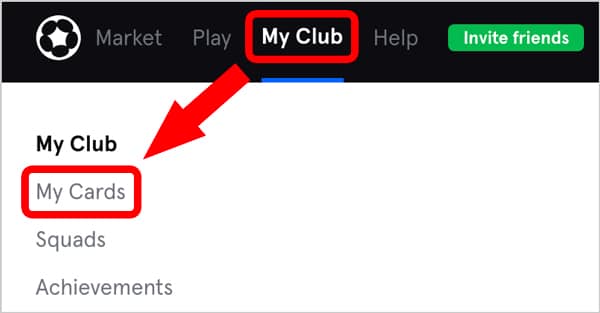
2.自分が保有しているカード一覧が表示されるので、『売りたいカード』をクリックします。
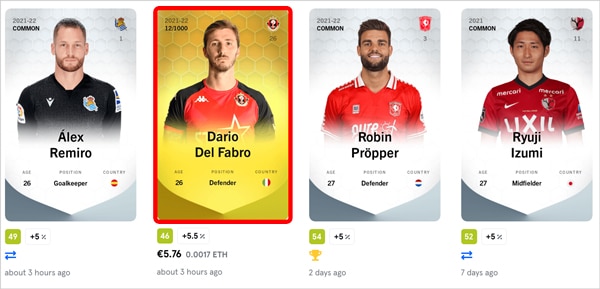
3.カードの詳細ページに移るので、少しスクロールしたら出てくる『List my card』をクリックします。

4.次に『販売価格』を決め、『List』をクリックします。今回の例では、EUR8.39で売りに出しています。
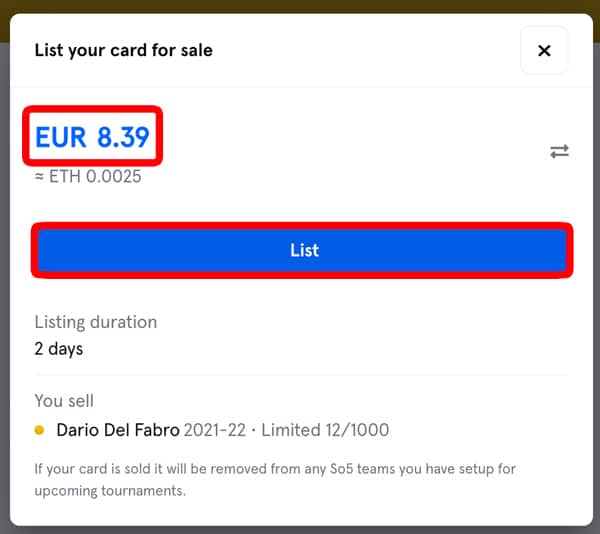
5.次に『Confirm』をクリックします。
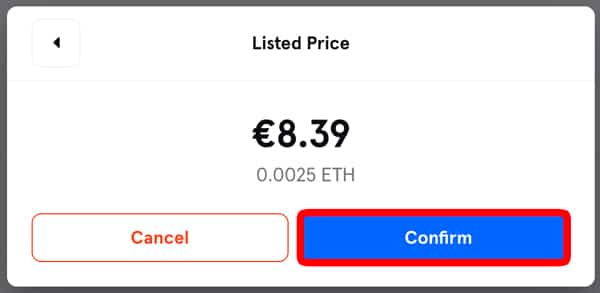
6.左下にリスト準備中のポップアップが表示されるので、準備が整い次第、Manager Salesで販売されます。
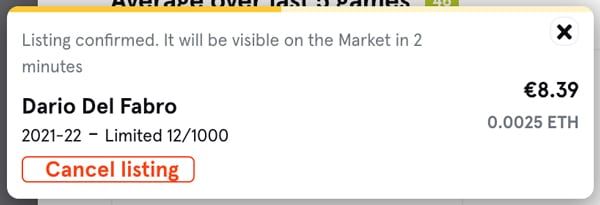
無事、売ることができたら、Sorareのウォレットに売却代金が入金されます。
Manager Sales(売却)の豆知識
【豆知識1】販売期間は48時間。もし、売れずに期間が過ぎてしまったら出品はキャンセルされる
【豆知識2】出品したカード情報は、『My Club』→『My listings』から確認できる
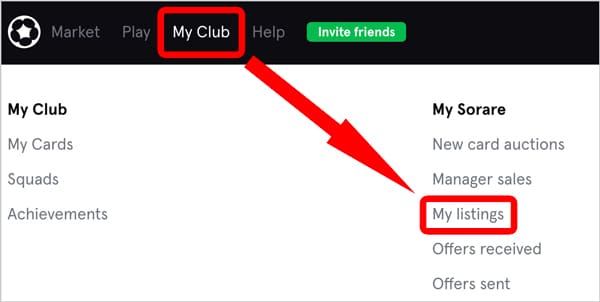
【豆知識3】出品をキャンセルしたい場合は、自分の保有カード一覧の『Cancel listing』をクリックするだけでOK
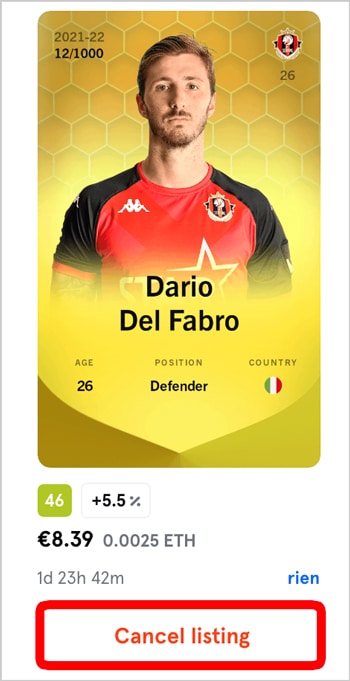
ダイレクトオファーでのカードの売り方
他のユーザーから「買いたい!」というダイレクトオファーを受信すると、提示された金額を見て、売るか売らないか選択することができます。
ダイレクトオファーは『My Club』→『Offers received』に届きます。
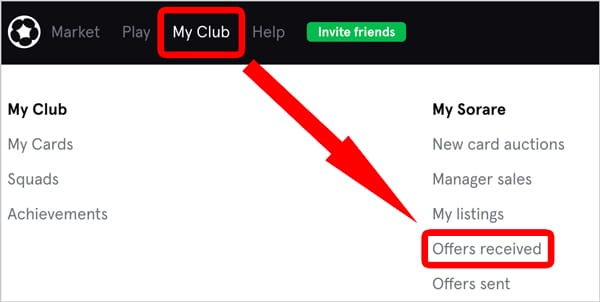
Coincheck NFT(β版)でのカードの売り方
Sorareで購入したカードを、Coincheck NFT(β版)で売るためには、以下の手順を踏まなればいけません。
2 ウォレットからCoincheck NFT(β版)に入庫
3 Coincheck NFT(β版)マイページから出品
ただし、ウォレットへのカードの移行は手数料(ガス代)が高額なので、なるべくSorareのマーケットで売却することをおすすめします。
以下で具体的に手順をご説明します。
1.まずはSorareにアクセスし、ナビの『My Club』→『My Cards』を順にクリックします。
» Sorare 公式サイト
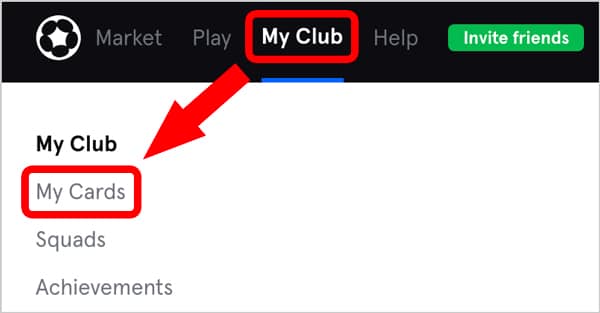
2.自分が保有しているカード一覧が表示されるので、『売りたいカード』をクリックします。
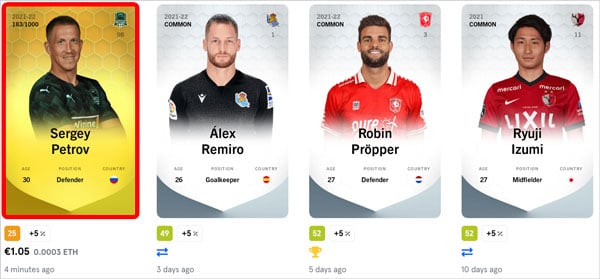
3.カードの詳細ページに移るので、下にスクロールしたら出てくる『Mint and Withdraw to Ethereum』をクリックします。
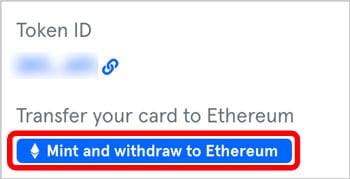
4.次に『Address』にMetaMaskのアドレスを入力し、合計手数料を確認して『Withdraw』をクリックします。
※一回の移動で合計手数料が余分にかかってくることに注意してください。また、この手数料はネットワークの混雑具合によって変動します
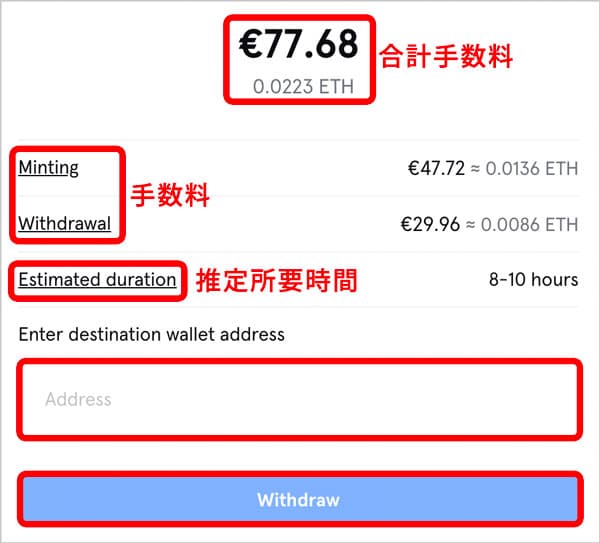
5.カードの移動が終わると、事前に登録したメールアドレス宛に完了したことを報告するメールが届きます。
※移動完了まで約8〜10時間ほどかかります
6.ウォレットに移動が完了したら、Coincheckにアクセスし、左サイドバーにある『Coincheck NFT(β版)』をクリックします。
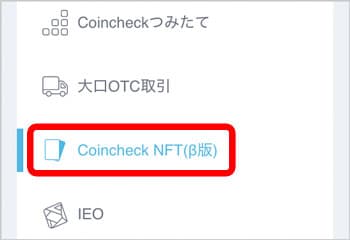
7.次に『マイページ』→『MetaMaskから入庫』をクリックします。
※MetaMaskと連携していない方は、『MetaMaskに接続』をクリックして、先に連携してください
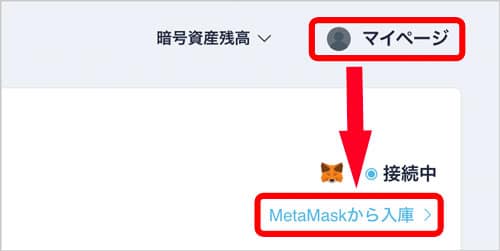
8.次に『Token ID』に「Sorare card」を選択し、カードの『Token ID』を入力したら、『入庫』をクリックします。
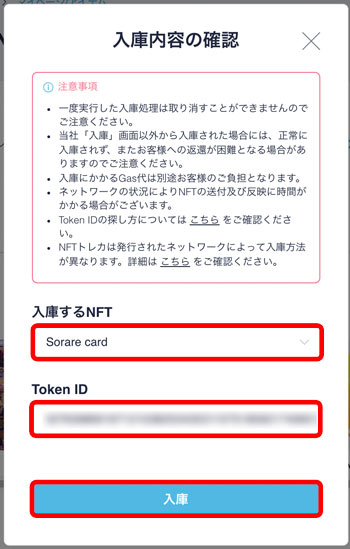
入庫したいNFTのToken IDの探し方は、miimeで確認する方法とEtherscanから確認する方法の2通りあります。それぞれご説明します。
【miimeから確認する方法】
1.miimeにログインして『マイページ』にアクセスします。
2.『アイテム』項目からNFTマーケットプレイスに入庫したいNFTを選択し、NFT出品ページへ遷移します。
3.NFT出品ページ内にある『Token ID』の数字をコピーし、Coincheck NFTの入庫画面の『Token ID』に貼り付けます。
【Etherscanから確認する方法】
1.MetaMaskを開いて、入庫予定のNFTのトランザクションを選びます。
2.NFT画面の右上の矢印ボタンをクリックします。
3.そうするとEtherscanへ遷移します。遷移先ページの「Tokens Transferred:」の右側にTokenIDが記載されているのでコピーし、Coincheck NFTの入庫画面の『Token ID』に貼り付けます。
9.入庫が終わったら、あとはCoincheck NFTへ出品するだけです。Coincheckの左サイドバーにある『Coincheck NFT(β版)』から『マイページ』をクリックします。
10.次にマイページ内にある入庫済みNFTから出品したいアイテムをクリックします。
11.次に『出品』をクリックします。
12.次に『受け取る通貨』『出品金額』を入力し、『出品』をクリックします。これで販売開始です。
取引所への出金方法
ここではSorareから仮想通貨取引所へのイーサリアムの出金方法をお伝えします。
今回、出金先の取引所はCoincheck(コインチェック)です。ユーザー数国内No.1で安定した取引所なので、おすすめです。
Coincheckの口座の作り方は以下の記事をご覧ください。
1.まずはCoincheckにアクセスし、左サイドバーにある『暗号資産の受取』→『Ethereum』を順にクリックし、『Ethereum入金用アドレス』をコピーします。
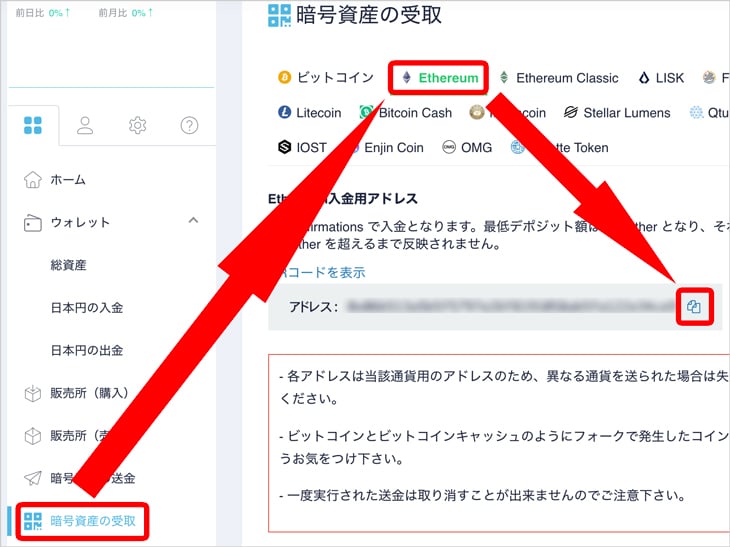
2.次にはSorareにアクセスし、画面右上にある『ウォレット』をクリックします。
» Sorare 公式サイト

3.次に『Withdraw to』をクリックし、『To』に先ほどの『Ethereum入金用アドレス』をペーストし、『出金額』を入力して『Submit』をクリックします。
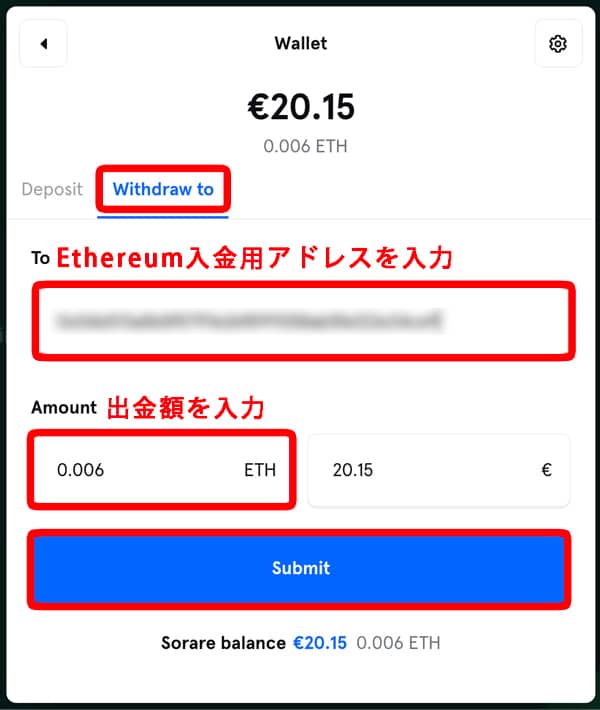
4.次に『Sorareのパスワード』を入力し、『Submit』をクリックします。
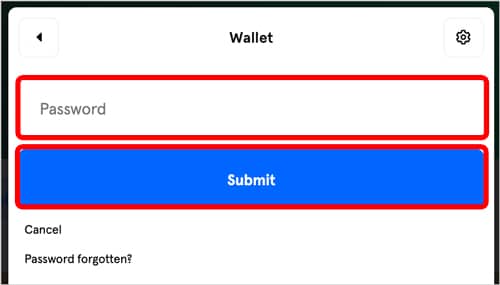
5.そうすると、Sorareに登録したメールアドレス宛に確認メールが届くので、メール内にある『URL』をクリックします。
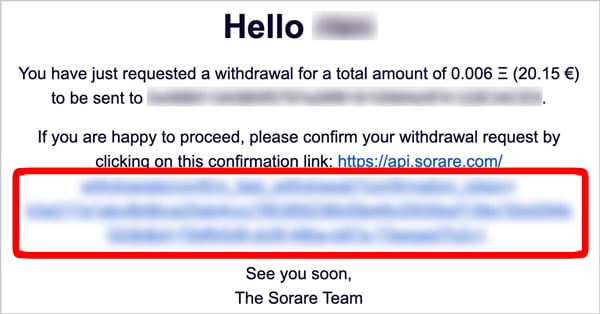
6.以下のメッセージが表示されたら出金作業はすべて完了です。出金されるまでしばらく待ちましょう。通常24時間以内に出金されるはずです。

リーグへの参加方法
1.リーグに参加するにはナビの『Play』から、参加可能なリーグを探します。

2.次に参加したいリーグの『Enter a Team』をクリックすると参加できます。
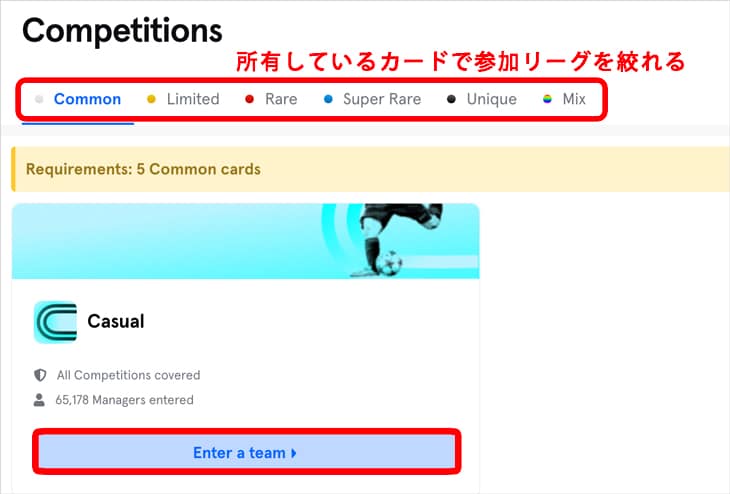
初心者の内はカジュアルリーグで操作に慣れ、ポイントを増やしましょう。
なお、リーグによっては参加条件が設定されています。特にコモンカードだけだと、良いリーグには参加できませんので、本格的にやるなら、とりあえずは安くてもいいので、カードを購入することをおすすめします。
Sorareで用意されているリーグは以下の通りです。
| リーグ名 | 説明 |
|---|---|
| カジュアルリーグ(旧ルーキーリーグ) (Casual League) | 無料のコモンカードで参加できるリーグ。参加するだけで賞品がもらえる。初心者向けなので、ここでゲームの流れを掴んでから他のトーナメントに参加しましょう。 |
| グローバルオールスター (Global All Star) | どの選手も参加できる一番制限が緩いリーグ。 |
| グローバールアンダー23 (Global Under 23) | 23歳未満の選手のみが参加できるリーグ。 |
| チャンピオンヨーロッパ (Champion Europe) | 欧州5大リーグであるブンデスリーガ、リーガ・エスパニョーラ、リーグ・アン(リーグ1)、プレミアリーグ、セリエAプラスUEFAの選手のみが参加できるリーグ。 |
| チャレンジャーヨーロッパ (Challenger Europe) | チャンピオンヨーロッパ以外のEUの選手のみが参加できるリーグ。 |
| チャンピオンアメリカ (Champion America) | アメリカでプレイしている選手のみが参加できるリーグ。 |
| チャンピオンアジア (Champion Asia) | JリーグとKリーグの選手のみが参加できるリーグ。 |
| グローバルユニーク (Global Unique) | ユニークカードの選手のみが参加できるリーグ。 |
| スペシャルウィークリー (Special Weekly) | 「25歳以上」や「浦和レッズ限定」などの特殊条件をクリアした選手のみが参加できるリーグ。 |
| スペシャルトレーニング (Special Training) | 未使用の選手をレベルアップさせるためのトレーニングモード。リーグに参加していない余ったカードを参加させるのが一般的。 |
それぞれのリーグは1~4つのDivisions(階級)で分かれています。同じリーグでもプライズ内容、プライズ対象の順位が変わってくるので、よく吟味して参加しましょう。
3.次にリーグに参加するチームを編成します。『GK、DEF、MID、FW、Extra』を設定し、キャプテンにしたいプレーヤーの『C』をクリックし、続けて『Confirm』をクリックします。
※キャプテンに指名した選手は+20%のボーナスが付くので、スコアが高く、活躍しそうな選手を設定しましょう
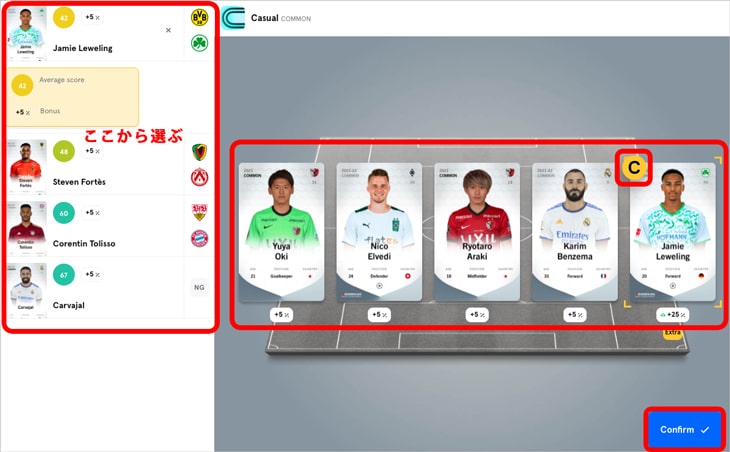
リーグに参加するには手持ちの5枚のカードを使ってチーム編成をします。セットできるポジションは以下の5通り。
・GK(ゴールキーパー):1枚
・DEF(ディフェンダー):1枚
・MID(ミッドフィルダー):1枚
・FW(フォワード):1枚
・Extra(エクストラ):1枚
※ポジションごとに対応した選手しか選択できません
※ExtraにはGK以外の選手をもう1枚セットすることができます。Extraの選手もポイントの対象です。
4.『REGISTERED』が表示されたら、リーグへの登録は完了です。
※なお、『ゴミ箱アイコン』はリーグからの撤退で、『Edit』はチームを編集できます
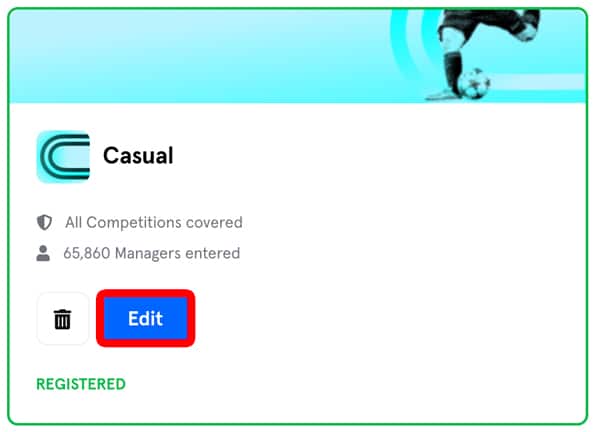
Sorareを日本語化する方法
Sorareを日本語化する方法をご説明します。
1.どうしても英語がダメだけど、Sorareで遊んでみたい方は、こちらからGoogle Chrome拡張機能の『Google翻訳』をインストールしておきましょう。
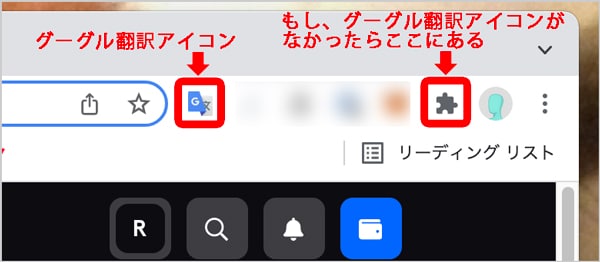
2.次に『Google翻訳アイコン』をクリックし、翻訳したいSorareのページの『URL』を貼り付け、『翻訳』をクリックします。

3.次に『このページを翻訳』をクリックします。
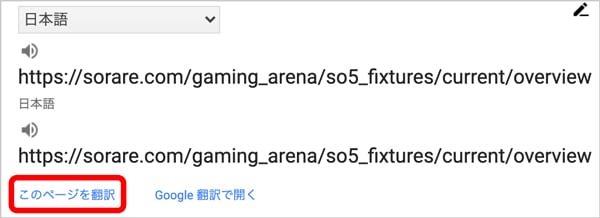
4.そうするとSorareのページ全体が日本語化されます。ちなみにページを移動しても日本語化を維持します。
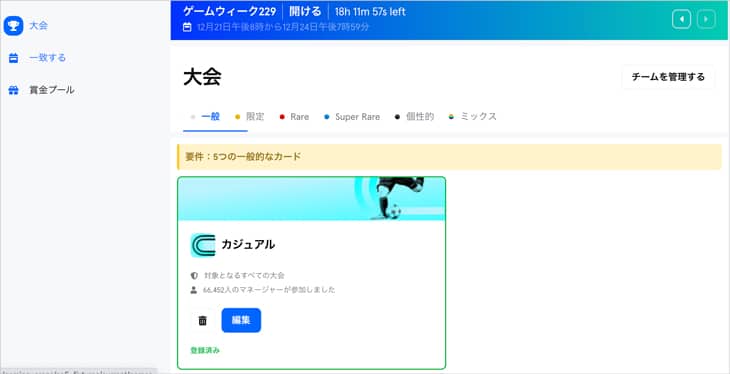
Sorare(ソーレア)の遊び方・やり方のまとめ
今回は日本語訳でSorare(ソーレア)の遊び方・やり方として、入出金方法、買い方、売り方を中心にをご紹介しました。
入金作業が少し面倒ですが、慣れてくればすぐできるようになります!
NFTについてこれからドンドン有益な情報ご紹介していきますので、ぜひまた読みにきてくださいね!
最後にSorareの遊び方をまとめると以下になります。
・入金作業に少し時間がかかる
・売買の操作が簡単。
・英語対応だが、Google翻訳を使えば日本語化もできる